2 důvěryhodné způsoby, jak snadno získat aplikaci Instagram pro iPad
 Přidal Lisa Ou / 30. března 2023 09:00
Přidal Lisa Ou / 30. března 2023 09:00 Instagram je jednou z nejznámějších aplikací pro sdílení a nahrávání fotografií a videí. Aplikace nezkazí kvalitu nahraných obrázků nebo videí. Místo toho je více posílí. Je kompatibilní s telefony iOS a Android.
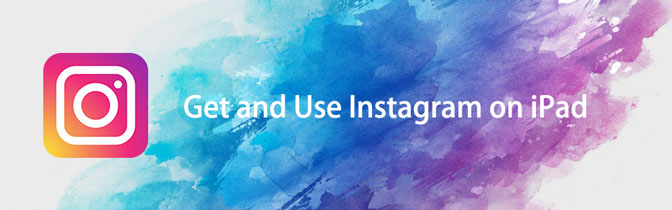
Zde přichází otázka: můžete používat nebo stahovat Instagram na iPad? No, to je snadné. S pomocí tohoto článku zjistíte, jak na to. V tomto procesu budete potřebovat pouze svůj iPad. Jste připraveni stáhnout a mít nejlepší aplikaci Instagram pro iPad? Jděte dál.

Seznam příruček
Část 1. Jak získat iPad Instagram App na App Store
App Store slouží ke stahování aplikací a softwaru. Je to jediný způsob, jak stáhnout aplikace na váš iPhone nebo iPad. V tomto případě jej můžete použít ke stažení aplikace Instagram. Protože ale iPad zatím nemá oficiální Instagram, musíte k jeho získání použít funkci Pouze pro iPhone z App Store. Pokud se v tom nevyznáte, tato část článku je pro vás jako stvořená.
Níže jsou uvedeny podrobné a snadné kroky, jak na to. Proveďte prosím pečlivě následující kroky.
Krok 1Vyhledejte na svém iPadu App Store. Poté najděte vyhledávací lištu v horní části hlavního rozhraní. Později zadejte instagram. Na iPadu uvidíte mnoho výsledků. Na levé straně aplikace musíte klepnout na Filtry zobrazíte další možnosti stahování.
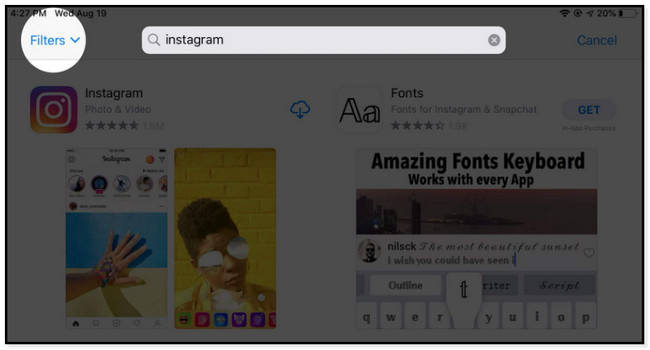
Krok 2V rozbalovací nabídce uvidíte další nastavení pro výsledky aplikace. Nejlepší by bylo pouze klepnout na Podporuje tlačítko pro zobrazení Pouze iPad a iPhone možnosti. Jediné, co můžete udělat, je klepnout na Jen iPhone tlačítko pro zobrazení dostupných aplikací. V tomto případě se na obrazovce objeví Instagram.
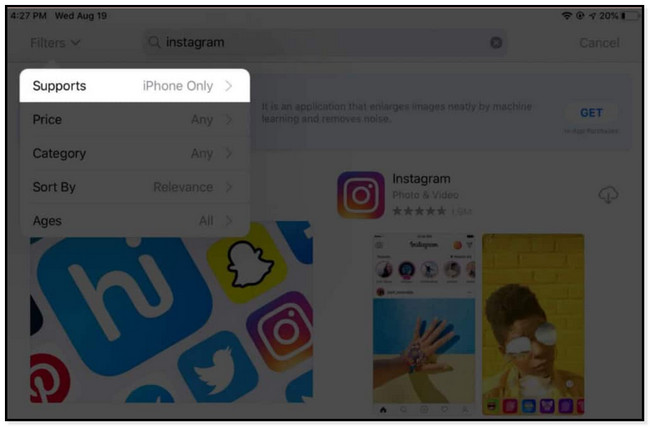
Krok 3Vyberte Cloud šipka dolů ikonu pro stažení aplikace Instagram. V závislosti na rychlosti vašeho internetového připojení bude stahování trvat několik minut. Jediné, co můžete udělat, je počkat, až se aplikace úspěšně stáhne. Uvidíte to na hlavní obrazovce vašeho iPadu.
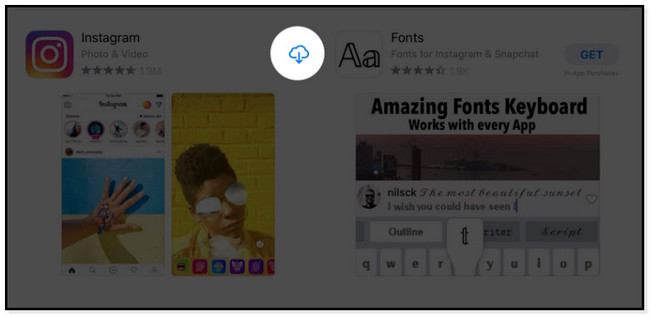
Nefunguje výše uvedená metoda ke stažení Instagramu pro iPad 2016 a nejnovější verze? Pomocí prohlížeče můžete použít jinou techniku uvedenou níže. Jděte dál.
Část 2. Jak získat iPad Instagram App ze Safari
Safari se používá k procházení internetu pro informace, sociální sítě a další. Synchronizuje také vaše heslo, záložky, karty atd. Kromě toho jej můžete použít ke stažení aplikace Instagram, ale stále vás přesměruje do App Store. Kromě toho můžete také použít Safari pro přístup k fotografiím, videím a účtu na Instagramu. Ale v omezeném přístupu. Ne všechny funkce platformy budou dostupné. V prohlížeči iPad nemůžete používat Instagram live, protože je k dispozici pouze v aplikaci.
Každopádně chcete použít Safari ke stažení aplikace Instagram? Posunout dolů.
Krok 1Mezi všemi aplikacemi na vašem iPadu vyhledejte Safari prohlížeč. Poté musíte do vyhledávacího pole zadat Instagram.com. Počkejte, až se webová stránka úplně načte.
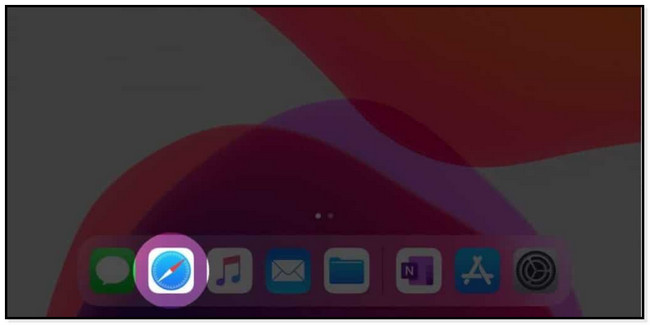
Krok 2Uvidíte platformu, která vyžaduje, abyste se k ní přihlásili. Ale nemusíte to dělat; stačí klepnout na Ke stažení na ikonu App Store. Později vás iPad přesměruje do svého App Store. V tomto případě stačí klepnout na Ke stažení ikona. Tablet bude vyžadovat zadání nebo zadání hesla vašeho Apple ID připojeného k aplikaci.
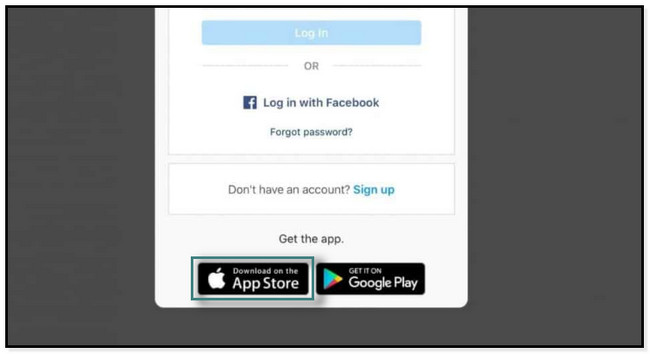
Kromě stahování Instagramu do prohlížeče Safari pro iPad můžete udělat více. Pomocí prohlížeče můžete používat svůj účet Instagram. Máte přístup ke svým fotografiím a videím. V této části článku se také dozvíte, jak vkládat příspěvky na Instagram z iPadu bez aplikace.
Krok 1Vyhledejte Instagram.com a webová stránka bude vyžadovat, abyste se přihlásili ke svému účtu. Zadejte nebo zadejte své email a Heslo pro váš instagramový účet. Poté si užijete další funkce Instagramu v prohlížeči Safari.
Poznámka: Můžete se také přihlásit ke svému účtu připojenému k Facebooku. Nejlepší by bylo klepnout pouze na Pokračovat s facebook tlačítko pod přihlašovacími údaji. Kromě toho můžete také nahrávat fotografie do prohlížeče.
Krok 2Musíte pouze klepnout na Plus v pravém horním rohu a vyberte fotografie, které chcete nahrát. Poté klepněte na Vybrat knoflík. Poté klepněte na další tlačítko pro zobrazení možností přizpůsobení fotografií. Později klepněte na Share tlačítko pro odeslání na váš účet.
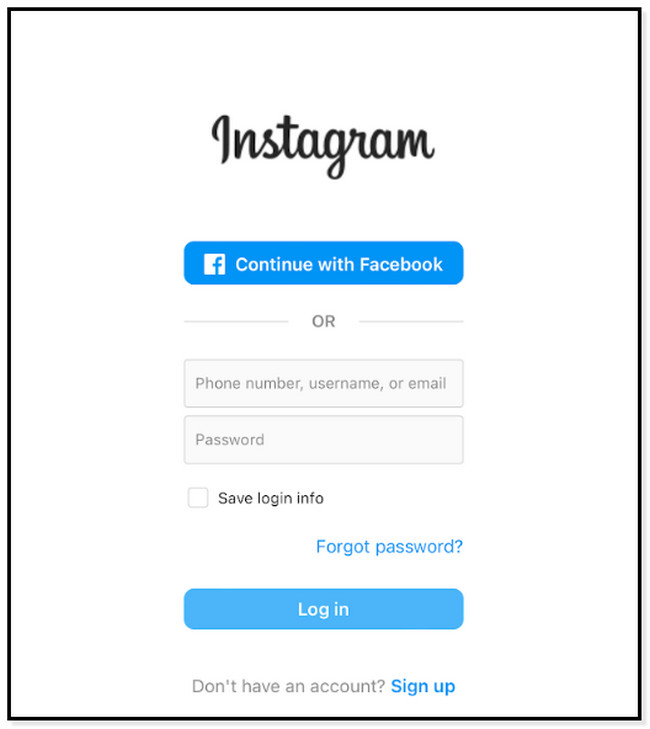
Část 3. Bonusový tip: Jak efektivně obnovit data iPadu
Pokud chcete obnovit smazaná data iPhone, tento příspěvek má nejlepší software pro jejich obnovení. Můžete použít FoneLab Obnova dat iPhone obnovit různé obnovitelné scénáře. Zahrnuje náhodné smazání, poškození vodou, zapomenutá hesla, žádný záložní soubor a další. Kromě toho se může také obnovit ze všech zařízení a verzí iOS, včetně iOS 17 a starších. Níže je uveden rychlý průvodce, jak používat vynikající obnovu dat na iPhone. Pokračujte a provádějte je podle toho.
S FoneLab pro iOS obnovíte ztracená / smazaná data iPhone včetně fotografií, kontaktů, videí, souborů, WhatsApp, Kik, Snapchat, WeChat a dalších dat ze zálohy nebo zařízení iCloud nebo iTunes.
- Snadno obnovte fotografie, videa, kontakty, WhatsApp a další data.
- Náhled dat před zotavením.
- K dispozici jsou iPhone, iPad a iPod touch.
Krok 1Stáhněte si FoneLab Obnova dat iPhone klepnutím na tlačítko Stažení zdarma tlačítko na hlavním rozhraní. Můžete si vybrat operační systém, který preferujete. Záleží na počítači, který používáte. Poté nástroj nastavte. Pokud používáte Mac, přetáhněte jej do složky Aplikace. Pokud používáte Windows, můžete kliknout na stažené soubory ve spodní části počítače.
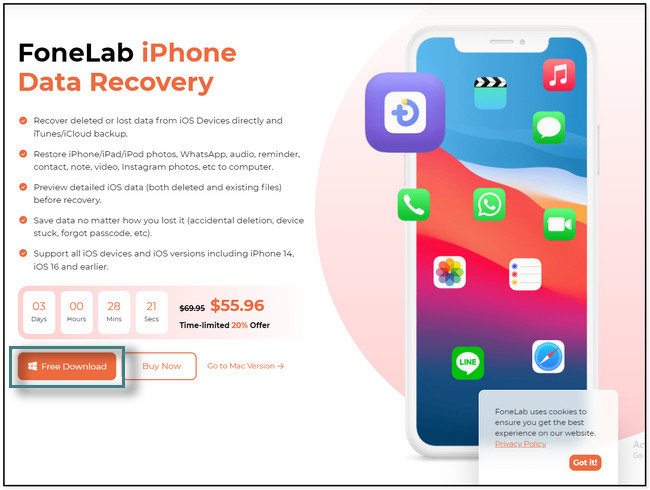
Krok 2Zobrazí se pokyny pro připojení iPhone k počítači. Získejte kabel USB pro připojení telefonu k počítači. Poté vyberte Recovery Mode preferujete na levé straně nástroje. Poté klikněte na Spustit skenování knoflík. Software vás požádá o přístupový kód telefonu.

Krok 3Na levé straně softwaru vyberte ze všech dostupných aplikací požadovaná data. Poté vyberte data, která chcete v telefonu obnovit.
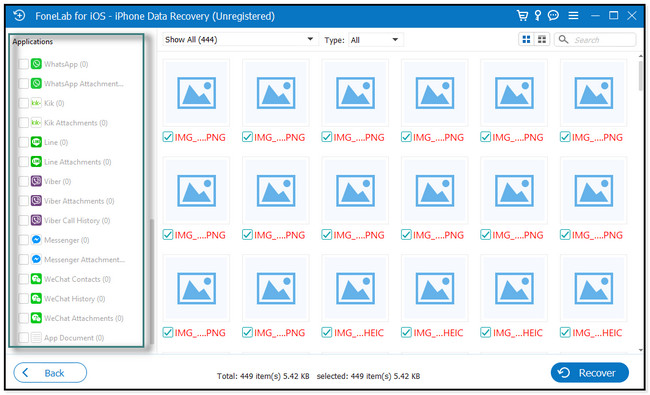
Krok 4Jakmile jsou data připravena k obnovení, klikněte na Zotavit se tlačítko na pravé spodní straně nástroje. Než budete pokračovat v používání počítače, počkejte, až proces skončí, aby nedošlo k přerušení.
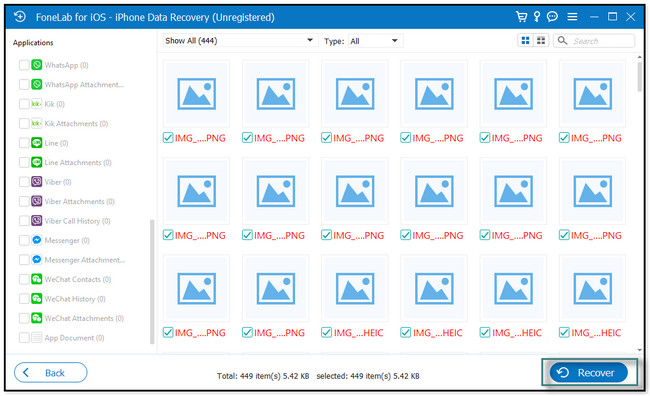
Část 4. Často kladené otázky Jak získat iPad Instagram App
1. Dokážete na iPadu vytvořit krajinu Instagramu?
Bohužel nebudete mít šanci na šířku aplikace Instagram. Je to dáno designem aplikace. Nepodporuje otáčení obrazovky na tabletech a mobilních zařízeních.
2. Proč vypadá Instagram na iPadu malý?
Je to proto, že aplikace Instagram ještě není optimalizována pro iPad. Je to jako byste používali iPhone na větší obrazovce, protože je stále v nejvyšším rozlišení. Ale nezkazí to kvalitu videí nebo obrázků, které nahrajete, takže se nebojte.
To je vše o stažení aplikace Instagram na iPad. Ke stažení můžete použít metody v tomto příspěvku. Kromě toho představuje to nejlepší Obnova dat iPhone nástroj, když ztratíte data na vašem iPhone. Stáhněte si ji nyní a prozkoumejte ji více.
S FoneLab pro iOS obnovíte ztracená / smazaná data iPhone včetně fotografií, kontaktů, videí, souborů, WhatsApp, Kik, Snapchat, WeChat a dalších dat ze zálohy nebo zařízení iCloud nebo iTunes.
- Snadno obnovte fotografie, videa, kontakty, WhatsApp a další data.
- Náhled dat před zotavením.
- K dispozici jsou iPhone, iPad a iPod touch.
